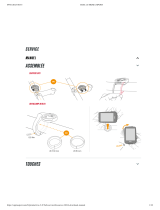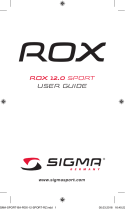La page est en cours de chargement...

18
1. Contenu de l'emballage
Compteur cycle ROX GPS 11.0
noir ou blanc
R2 DUO*
(ANT+, Bluetooth Smart)
*uniquement dans le kit complet
R1 DUO*
(ANT+, Bluetooth Smart)
*uniquement dans le kit complet
Support GPS
Câble USB de type A / Micro-B
Matériel de fixation
DOWNLOAD
DATA CENTER
SIGMA LINK App
2. Montage
?
ou

19
Uniquement dans le kit complet :
Uniquement dans le kit complet :
Uniquement dans le kit complet :
Max. 10 mm
(0,4 inch)
Max. 10 mm
(0,4 inch)
?
ou
FR
CLICK!

20
3. Avant la première mise en marche
REMARQUE
Chargez totalement votre ROX GPS 11.0.
Le chargement se fait via le port USB de votre PC, au moyen du câble Micro-USB fourni,
ou via un chargeur USB et dure env. 3 heures. Pour cela, raccordez le câble Micro-USB
fourni au port Micro-USB au dos du ROX GPS 11.0, ainsi qu'au port USB de votre PC ou
d'un chargeur USB (non fourni).
3.1 Première mise en marche
1. Maintenez la touche de fonction START enfoncée pendant 5 secondes
(touche en haut à droite).
2. Appuyez sur START pour modifier la langue.
3. Sélectionnez alors la langue souhaitée avec les touches de fonction PLUS et MOINS,
puis appuyez sur la touche de fonction START.
4. Procédez aux autres réglages selon le même schéma.
3.2 Couplage des capteurs (ANT+) avec le ROX GPS 11.0
Pour pouvoir utiliser un capteur (ANT+), celui-ci doit être couplé avec le ROX GPS 11.0.
Pour procéder au couplage, sélectionnez le menu
REGLAGES > CONNECTER LE CAPTEUR
.
Il existe plusieurs possibilités pour le couplage des capteurs :
−
SELECTIONNER LE CAPTEUR permet de rechercher un type défini de capteur
−
RECHERCHER TOUT permet de rechercher tous les capteurs à proximité
−
Saisie de l'ID du capteur lorsque celui-ci est connu
Assurez-vous toujours que seuls les capteurs devant être couplés sont activés avant
de démarrer la recherche. Lancez la recherche avec RECHERCHER TOUT ou
RECHERCHER CAPTEUR --> Type de capteur souhaité. Le capteur et l'ID correspondant
s'affichent après quelques secondes. Sélectionnez le capteur souhaité pour le connecter.
Les capteurs couplés sont repris sous CAPTEURS CONNECTES.
3.3 Synchronisation des capteurs
Le ROX GPS 11.0 doit être démarré et se trouver en mode d'entraînement pour pouvoir
procéder à la synchronisation. La recherche des capteurs démarre automatiquement.
Tous les capteurs déjà couplés sont recherchés. La valeur relative à un capteur cesse
de clignoter dès que le capteur correspondant a été trouvé.
Si un capteur ne peut pas être trouvé, assurez-vous que celui-ci a été activé.
3.4 Connexion avec le Smartphone
Pour pouvoir transférer les données d'entraînement vers l'App SIGMA LINK,
vous devez tout d'abord connecter votre Smartphone à votre ROX GPS 11.0. Pour cela,
sélectionnez le menu suivant : REGLAGES ---> CONNECTER UN SMARTPHONE --->
CONNEXION DU SMARTPHONE. Suivez les instructions de l'App SIGMA LINK.
4. Utilisation / Affectation des touches / Aperçu des menus
4.1 Concept d'utilisation
La navigation du ROX GPS 11.0 est nettement simplifiée par un niveau de navigation
visible en permanence. C'est à ce niveau qu les fonctions disponibles pour les deux
touches de fonction STOP et START sont affichées pour :
−
accéder au niveau juste inférieure (START),
−
revenir d'un niveau en arrière (STOP),
−
avancer et revenir en arrière dans le niveau de menu ou augmenter et réduire les
valeurs (PLUS ou MOINS).

21
4.2 Affectation des touches
Activation / Désactivation du mode d'éclairage :
Appuyez simultanément sur les touches PLUS et MOINS
pour activer ou désactiver le mode d'éclairage.
Touche STOP :
Cette touche vous
permet de quitter les
sous-menus ou d'arrêter
un enregistrement de
données en cours.
Touche de fonction
MOINS :
Cette touche vous permet de basculer
entre les différents aperçus
d'entraînement pendant l'entraînement.
Ce menu vous permet de naviguer entre
les différents points ou de réduire la
valeur à régler.
Uniquement pendant l'entraînement
(Workout en cours) :
Une pression longue permet de passer
à la phase suivante d'un entraînement
défini.
Touche de fonction
PLUS :
Cette touche vous permet de
changer d'aperçu pendant
l'entraînement.
Dans le menu, elle vous permet de
naviguer entre les différents points
ou d'augmenter la valeur à régler.
Uniquement pendant
l'entraînement :
Une pression longue ouvre le menu
abrégé pendant l'entraînement.
Touche START :
Cette touche vous permet d'accéder
aux sous-menus ou de démarrer
l'enregistrement des données.
Elle vous permet également de
démarrer un nouveau tour pendant
l'enregistrement des données.
Une pression longue active
ou désactive le ROX GPS 11.0.
FR

22
4.3 Aperçu des menus
5. S'entraîner avec le ROX GPS 11.0 /
Comment démarrer un enregistrement
INFORMATIONS SUR LES PROFILS SPORTIFS
Le ROX GPS 11.0 propose ce que l'on appelle des «PROFILS SPORTIFS». Ceux-ci
permettent de relier différents réglages avec le type de sport choisi. Tous les réglages
importants sont ainsi reliés au PROFIL SPORTIF. Lorsque vous changez de profil sportif,
l'aperçu de l'entraînement, p.ex., et les réglages pour les pauses automatiques sont
automatiquement définis. Une fois réglés, les paramètres ne doivent plus être contrôlés.
L'aperçu de l'entraînement dans le PROFIL SPORTIF ne peut être défini que via le DATA CENTER.
5.1 Démarrer l'entraînement
La recherche du signal GPS démarre dès que le PROFIL SPORTIF souhaité a été
choisi. Une fois la recherche du signal GPS réussie, les touches PLUS ou MOINS
permettent de basculer entre les différents aperçus.
Pour démarrer l'entraînement ou l'enregistrement, il vous suffit d'appuyer une fois sur la
touche START. L'enregistrement est toujours en cours lorsque le chronomètre défile.
Entraînement
Chargement
d'un tracé
Strava
Workout
Sélection du
profil sportif
Tracés
parcourus ou
Tracés
enregistrés
Sélection
du tracé
Activer /
Désactiver
Sélectionner un Workout
(doit avoir été défini via le
DATA CENTER et transféré sur
le ROX GPS 11.0)
Synchronisation
des données
Active la communication des données
avec l'App SIGMA LINK
Démarrage de
l'entraînement
Sélection du
profil sportif et
démarrage de la
navigation
Sélection de la
comparaison
Réglages
Appareil
Altitude
Connecter un capteur
Connecter un Smartphone
Profils sportifs
Réglages du tracé
Utilisateur
Mise à jour du Firmware
Paramètres d'usine
A propos
Mémoires
Activités
Valeurs totales
Meilleurs résultats personnels
5.2 Réglages pertinents pour l'entraînement dans le menu abrégé
Si vous souhaitez procéder à des réglages pertinents pour l'entraînement avant de
démarrer, comme calibrer l'altitude, p.ex., il vous suffit d'appuyer sur la touche PLUS et
de la maintenir enfoncée pour accéder au menu abrégé. Les réglages suivants peuvent
être effectués :
a. Activité en cours
Ce point est accessible dès qu'un entraînement est démarré. Vous pouvez consulter les
valeurs importantes directement sur votre ROX GPS 11.0 pendant le trajet.
b. Calibrage de l'altitude IAC+
La mesure de l'altitude du ROX GPS 11.0 est calculée sur la base de la pression
atmosphérique barométrique. Les modifications de la météo modifient également
la pression atmosphérique, ce qui peut entraîner une modification de l'altitude actuelle.
Pour compenser ces variations, vous devez saisir une altitude de référence dans le
ROX GPS 11.0. C'est ce qu'on appelle le calibrage.
5.3 Fin de l'entraînement & Transfert des données
Appuyez deux fois sur la touche STOP pour arrêter votre entraînement ou tour.
L'appareil vous demande si vous souhaitez enregistrer l'entraînement ou poursuivre.
La touche STOP vous permet d'arrêter et enregistrer l'entraînement. Il peut ainsi être
transférer vers le DATA CENTER. Pour cela, il suffit de connecter le ROX GPS 11.0 au
DATA CENTER et de suivre les instructions du DATA CENTER. Si vous souhaitez effacer
l'entraînement, appuyez une fois sur la touche PLUS ou MOINS pour modifier la sélection
et passer de «Enregistrer» à «Supprimer». Pour effacer définitivement l'entraînement,
appuyez sur la touche STOP. L'entraînement est alors définitivement effacé.
5.4 Transfert des données vers l'App SIGMA LINK
Pour transférer les données d'entraînement vers l'App SIGMA LINK, sélectionnez le
menu SYNCHRONISATION DES DONNEES sur votre ROX GPS 11.0. Votre App SIGMA
LINK vous guide ensuite pour toutes les étapes suivantes. Suivez pour cela la description
dans l'App LINK.
6. Chargement d'un tracé
Vous pouvez sélectionner, démarrer, afficher ou effacer un tracé parcouru ou enregistré ici.
REMARQUE
La gestion des tracés est également possible rapidement et confortablement au
départ du DATA CENTER. Des tracés déjà définis peuvent également être transférés
confortablement sur le ROX GPS 11.0 via l'App SIGMA LINK.
7. Comment obtenir des segments Strava sur mon ROX GPS 11.0 ?
Le ROX GPS 11.0 propose une fonction particulière pour les adaptes de Strava – les
segments Strava Live. Vous ne devez donc pas attendre la fin du trajet pour voir si vous
avez établi un nouveau meilleur temps ou non. Vous ne pouvez transférez des segments
Strava Live que si vous êtes membre Premium.
7.1 Lecture de segments Strava sur le ROX GPS 11.0
Les segments Strava peut uniquement être transmis sur le ROX GPS 11.0 via l
e DATA CENTER. Pour transférer des segments Strava, vous avez besoin d'un compte
utilisateur Strava (inscription sur le site www.strava.com).

23
4.3 Aperçu des menus
5. S'entraîner avec le ROX GPS 11.0 /
Comment démarrer un enregistrement
INFORMATIONS SUR LES PROFILS SPORTIFS
Le ROX GPS 11.0 propose ce que l'on appelle des «PROFILS SPORTIFS». Ceux-ci
permettent de relier différents réglages avec le type de sport choisi. Tous les réglages
importants sont ainsi reliés au PROFIL SPORTIF. Lorsque vous changez de profil sportif,
l'aperçu de l'entraînement, p.ex., et les réglages pour les pauses automatiques sont
automatiquement définis. Une fois réglés, les paramètres ne doivent plus être contrôlés.
L'aperçu de l'entraînement dans le PROFIL SPORTIF ne peut être défini que via le DATA CENTER.
5.1 Démarrer l'entraînement
La recherche du signal GPS démarre dès que le PROFIL SPORTIF souhaité a été
choisi. Une fois la recherche du signal GPS réussie, les touches PLUS ou MOINS
permettent de basculer entre les différents aperçus.
Pour démarrer l'entraînement ou l'enregistrement, il vous suffit d'appuyer une fois sur la
touche START. L'enregistrement est toujours en cours lorsque le chronomètre défile.
5.2 Réglages pertinents pour l'entraînement dans le menu abrégé
Si vous souhaitez procéder à des réglages pertinents pour l'entraînement avant de
démarrer, comme calibrer l'altitude, p.ex., il vous suffit d'appuyer sur la touche PLUS et
de la maintenir enfoncée pour accéder au menu abrégé. Les réglages suivants peuvent
être effectués :
a. Activité en cours
Ce point est accessible dès qu'un entraînement est démarré. Vous pouvez consulter les
valeurs importantes directement sur votre ROX GPS 11.0 pendant le trajet.
b. Calibrage de l'altitude IAC+
La mesure de l'altitude du ROX GPS 11.0 est calculée sur la base de la pression
atmosphérique barométrique. Les modifications de la météo modifient également
la pression atmosphérique, ce qui peut entraîner une modification de l'altitude actuelle.
Pour compenser ces variations, vous devez saisir une altitude de référence dans le
ROX GPS 11.0. C'est ce qu'on appelle le calibrage.
5.3 Fin de l'entraînement & Transfert des données
Appuyez deux fois sur la touche STOP pour arrêter votre entraînement ou tour.
L'appareil vous demande si vous souhaitez enregistrer l'entraînement ou poursuivre.
La touche STOP vous permet d'arrêter et enregistrer l'entraînement. Il peut ainsi être
transférer vers le DATA CENTER. Pour cela, il suffit de connecter le ROX GPS 11.0 au
DATA CENTER et de suivre les instructions du DATA CENTER. Si vous souhaitez effacer
l'entraînement, appuyez une fois sur la touche PLUS ou MOINS pour modifier la sélection
et passer de «Enregistrer» à «Supprimer». Pour effacer définitivement l'entraînement,
appuyez sur la touche STOP. L'entraînement est alors définitivement effacé.
5.4 Transfert des données vers l'App SIGMA LINK
Pour transférer les données d'entraînement vers l'App SIGMA LINK, sélectionnez le
menu SYNCHRONISATION DES DONNEES sur votre ROX GPS 11.0. Votre App SIGMA
LINK vous guide ensuite pour toutes les étapes suivantes. Suivez pour cela la description
dans l'App LINK.
6. Chargement d'un tracé
Vous pouvez sélectionner, démarrer, afficher ou effacer un tracé parcouru ou enregistré ici.
REMARQUE
La gestion des tracés est également possible rapidement et confortablement au
départ du DATA CENTER. Des tracés déjà définis peuvent également être transférés
confortablement sur le ROX GPS 11.0 via l'App SIGMA LINK.
7. Comment obtenir des segments Strava sur mon ROX GPS 11.0 ?
Le ROX GPS 11.0 propose une fonction particulière pour les adaptes de Strava – les
segments Strava Live. Vous ne devez donc pas attendre la fin du trajet pour voir si vous
avez établi un nouveau meilleur temps ou non. Vous ne pouvez transférez des segments
Strava Live que si vous êtes membre Premium.
7.1 Lecture de segments Strava sur le ROX GPS 11.0
Les segments Strava peut uniquement être transmis sur le ROX GPS 11.0 via l
e DATA CENTER. Pour transférer des segments Strava, vous avez besoin d'un compte
utilisateur Strava (inscription sur le site www.strava.com).
FR

24
ATTENTION
Toutes les données sont alors perdues et ne peuvent PAS être restaurées !
11. Caractéristiques techniques
11.1 Mémoires
Mémoire d'entraînements Jusqu'à 1000 h
Tracés 100 (jusqu'à 40 000 points de tracé)
Points de référence 1000
Segments Strava 100
Workouts 100
Tour automatique / Tour 5000
11.2 Température ambiante
Température ambiante : +60°C / -10°C
12. Remarques
12.1 Étanchéité du ROX GPS 11.0
Le ROX GPS 11.0 est étanche selon le standard IPX7. Le cycliste peut utiliser son
appareil sous la pluie sans risque pour celui-ci.
12.2 Consignes d'entraînement
Avant de l'entraînement, veuillez consulter votre médecin afin d'éviter tout risque pour
votre santé. Ceci vaut particulièrement en présence de maladies cardio-vasculaires
sous-jacentes. Nous recommandons aux personnes portant des stimulateurs cardiaques
d'impérativement discuter de la compatibilité de nos systèmes avant de les utiliser !
13. Garantie et remarques légales
En cas de vice, nous garantissons nos produits conformément aux prescriptions légales.
Les piles ne sont pas couvertes par la garantie. Si vous souhaitez exercer votre droit
à la garantie, veuillez vous adresser au revendeur auprès duquel vous avez acheté votre
compteur cycle. Vous pouvez renvoyer votre compteur cycle, accompagné de la preuve
d'achat et de tous ses accessoires, à l'adresse suivante : Veillez à correctement
affranchir votre envoi.
SIGMA-ELEKTRO GmbH
Dr.-Julius-Leber-Straße 15 • D-67433 Neustadt/Weinstraße
Tél. Service: +49-(0)6321-9120-140 • E-mail : [email protected]
Un appareil de remplacement vous sera envoyé si votre requête est justifiée. Les
demandes en garantie ne peuvent concerner que les modèles actuels. Sous réserve de
modifications techniques par le fabricant.
Les piles ne peuvent pas être jetées dans les ordures ménagères
(loi européenne relative aux piles) ! Veuillez rapporter vos piles
dans un centre de collecte agréé ou un magasin spécialisé.
Les appareils électroniques ne peuvent pas être jetés dans les
ordures ménagères. Veuillez rapporter votre appareil dans un
centre de collecte agréé ou un magasin spécialisé.
Toutes les données personnelles doivent être effacées
de l'appareil avant son élimination.
LI =
Lithium Ionen
LI
La déclaration CE est disponible à l'adresse suivante : www.sigmasport.com
IMPORTANT
Seuls les segments Strava marqués
comme favoris sur le site www.strava.com
sont transférés !
Pour transférer les segments Strava, vous devez tout d'abord connecter votre
ROX GPS 11.0 au DATA CENTER. Les informations les plus importantes sur votre appareil
apparaissent sur le Dashboard. Vous avez ici la possibilité de transférer les segments
marqués sur le site de Strava d'un clic vers votre ROX GPS 11.0.
8. Workout
Un Workout est un entraînement au déroulement prédéfini, décrit par différentes
phases d'entraînement. Les Workouts offrent ici une flexibilité maximale. Si vous
souhaitez effectuer un entraînement simple dans une zone cible, il vous suffit de définir
une phase simple avec la zone cible correspondante.
Les Workouts ne peuvent pas être définis directement sur le ROX GPS 11.0. Ils doivent
être créés dans le SIGMA DATA CENTER, puis transférés.
9. Mémoires
9.1 Activités
Vous trouverez ici toutes les valeurs de vos activités, triées par date. L'activité la plus
récente arrive ne premier.
10. Réglages
Toutes les fonctions importantes peuvent être réglées directement sur le ROX GPS
11.0 ou être réglées sur le PC, puis transférées sur le ROX GPS 11.0.
REMARQUE
Vous devez sélectionner l'altitude prédéfinie dans l'entraînement pour activer cette altitude
! Pour sélectionner l'altitude, ouvrez le menu abrégé en maintenant la touche PLUS
enfoncée. Aperçus des entraînements peuvent être réglés que via le DATA CENTER.
Pour recevoir des «Smart Notifications» pendant le trajet, vous devez connecter votre
Smartphone à votre ROX GPS 11.0. Pour cela, sélectionnez le point CONNEXION DU
TELEPHONE.
10.1 Mise à jour du Firmware
Le ROX GPS 11.0 peut être mis à jour. Le DATA CENTER vous informe lorsqu'une
nouvelle version du Firmware est disponible. Suivez alors les étapes décrites dans le
DATA CENTER.
ATTENTION Sauvegardez vos données AU PREALABLE. Toutes les données sont
perdues lors de la mise à jour du Firmware et ne peuvent PAS être restaurées !
10.2 Rétablir les paramètres par défaut
Si vous souhaitez remettre votre ROX GPS 11.0 dans son état initial, sélectionnez ce
point et suivez les instructions données.

25
ATTENTION
Toutes les données sont alors perdues et ne peuvent PAS être restaurées !
11. Caractéristiques techniques
11.1 Mémoires
Mémoire d'entraînements Jusqu'à 1000 h
Tracés 100 (jusqu'à 40 000 points de tracé)
Points de référence 1000
Segments Strava 100
Workouts 100
Tour automatique / Tour 5000
11.2 Température ambiante
Température ambiante : +60°C / -10°C
12. Remarques
12.1 Étanchéité du ROX GPS 11.0
Le ROX GPS 11.0 est étanche selon le standard IPX7. Le cycliste peut utiliser son
appareil sous la pluie sans risque pour celui-ci.
12.2 Consignes d'entraînement
Avant de l'entraînement, veuillez consulter votre médecin afin d'éviter tout risque pour
votre santé. Ceci vaut particulièrement en présence de maladies cardio-vasculaires
sous-jacentes. Nous recommandons aux personnes portant des stimulateurs cardiaques
d'impérativement discuter de la compatibilité de nos systèmes avant de les utiliser !
13. Garantie et remarques légales
En cas de vice, nous garantissons nos produits conformément aux prescriptions légales.
Les piles ne sont pas couvertes par la garantie. Si vous souhaitez exercer votre droit
à la garantie, veuillez vous adresser au revendeur auprès duquel vous avez acheté votre
compteur cycle. Vous pouvez renvoyer votre compteur cycle, accompagné de la preuve
d'achat et de tous ses accessoires, à l'adresse suivante : Veillez à correctement
affranchir votre envoi.
SIGMA-ELEKTRO GmbH
Dr.-Julius-Leber-Straße 15 • D-67433 Neustadt/Weinstraße
Tél. Service: +49-(0)6321-9120-140 • E-mail : [email protected]
Un appareil de remplacement vous sera envoyé si votre requête est justifiée. Les
demandes en garantie ne peuvent concerner que les modèles actuels. Sous réserve de
modifications techniques par le fabricant.
Les piles ne peuvent pas être jetées dans les ordures ménagères
(loi européenne relative aux piles) ! Veuillez rapporter vos piles
dans un centre de collecte agréé ou un magasin spécialisé.
Les appareils électroniques ne peuvent pas être jetés dans les
ordures ménagères. Veuillez rapporter votre appareil dans un
centre de collecte agréé ou un magasin spécialisé.
Toutes les données personnelles doivent être effacées
de l'appareil avant son élimination.
LI =
Lithium Ionen
LI
La déclaration CE est disponible à l'adresse suivante : www.sigmasport.com
IMPORTANT
Seuls les segments Strava marqués
comme favoris sur le site www.strava.com
sont transférés !
Pour transférer les segments Strava, vous devez tout d'abord connecter votre
ROX GPS 11.0 au DATA CENTER. Les informations les plus importantes sur votre appareil
apparaissent sur le Dashboard. Vous avez ici la possibilité de transférer les segments
marqués sur le site de Strava d'un clic vers votre ROX GPS 11.0.
8. Workout
Un Workout est un entraînement au déroulement prédéfini, décrit par différentes
phases d'entraînement. Les Workouts offrent ici une flexibilité maximale. Si vous
souhaitez effectuer un entraînement simple dans une zone cible, il vous suffit de définir
une phase simple avec la zone cible correspondante.
Les Workouts ne peuvent pas être définis directement sur le ROX GPS 11.0. Ils doivent
être créés dans le SIGMA DATA CENTER, puis transférés.
9. Mémoires
9.1 Activités
Vous trouverez ici toutes les valeurs de vos activités, triées par date. L'activité la plus
récente arrive ne premier.
10. Réglages
Toutes les fonctions importantes peuvent être réglées directement sur le ROX GPS
11.0 ou être réglées sur le PC, puis transférées sur le ROX GPS 11.0.
REMARQUE
Vous devez sélectionner l'altitude prédéfinie dans l'entraînement pour activer cette altitude
! Pour sélectionner l'altitude, ouvrez le menu abrégé en maintenant la touche PLUS
enfoncée. Aperçus des entraînements peuvent être réglés que via le DATA CENTER.
Pour recevoir des «Smart Notifications» pendant le trajet, vous devez connecter votre
Smartphone à votre ROX GPS 11.0. Pour cela, sélectionnez le point CONNEXION DU
TELEPHONE.
10.1 Mise à jour du Firmware
Le ROX GPS 11.0 peut être mis à jour. Le DATA CENTER vous informe lorsqu'une
nouvelle version du Firmware est disponible. Suivez alors les étapes décrites dans le
DATA CENTER.
ATTENTION Sauvegardez vos données AU PREALABLE. Toutes les données sont
perdues lors de la mise à jour du Firmware et ne peuvent PAS être restaurées !
10.2 Rétablir les paramètres par défaut
Si vous souhaitez remettre votre ROX GPS 11.0 dans son état initial, sélectionnez ce
point et suivez les instructions données.
FR

139
Federal Communication Commission Interference Statement
This device complies with Part 15 of the FCC Rules. Operation is subject
to the following two conditions:
(1) This device may not cause harmful interference, and
(2) this device must accept any interference received,
including interference that may cause undesired operation.
This equipment has been tested and found to comply with the limits for a
Class B digital device, pursuant to Part 15 of the FCC Rules. These limits
are designed to provide reasonable protection against harmful interference
in a residential installation. This equipment generates, uses and can radiate
radio frequency energy and, if not installed and used in accordance with
the instructions, may cause harmful interference to radio communications.
However, there is no guarantee that interference will not occur in a particular
installation. If this equipment does cause harmful interference to radio or
television reception, which can be determined by turning the equipment off
and on, the user is encouraged to try to correct the interference by one of
the following measures:
−
Reorient or relocate the receiving antenna.
−
Increase the separation between the equipment and receiver.
−
Connect the equipment into an outlet on a circuit different from that
to which the receiver is connected.
−
Consult the dealer or an experienced radio/TV technician for help.
FCC Caution:
Any changes or modifications not expressly approved by the party responsible for com-
pliance could void the user’s authority to operate this equipment. This transmitter must
not be co-located or operating in conjunction with any other antenna or transmitter.
Radiation Exposure Statement:
The product comply with the FCC portable RF exposure limit set forth for an
uncontrolled environment and are safe for intended operation as described in
this manual. The further RF exposure reduction can be achieved if the product
can be kept as far as possible from the user body or set the device to lower
output power if such function is available.
Industry Canada statement
This device complies with ISED’s licence-exempt RSSs. Operation is subject
to the following two conditions:
(1) This device may not cause harmful interference, and
(2) this device must accept any interference received,
including interference that may cause undesired operation.
Le présent appareil est conforme aux CNR d’ ISED applicables aux appareils
radio exempts de licence. L’exploitation est autorisée aux deux conditions
suivantes :
(1) le dispositif ne doit pas produire de brouillage préjudiciable, et
(2) ce dispositif doit accepter tout brouillage reçu, y compris un brouillage
susceptible de provoquer un fonctionnement indésirable.
Do not disassemble, modify or repair this product, as this may cause a fire,
electric shock or product damage. Any modification will void the warranty of
this product.
Ne pas démonter, modifier ni réparer ce produit, car cela pourrait provoquer
un feu, un choc électrique ou un dommage produit. Toute modification
annulera la garantie de ce produit.
This Class B digital apparatus complies with Canadian
CAN ICES-3 (B)/NMB-3 (B).
Cet appareil digital de classe B est homologué CAN ICES-3 (B)/NMB-3 (B)
pour le Canada.
Radiation Exposure Statement:
The product comply with the Canada portable RF exposure limit set forth for
an uncontrolled environment and are safe for intended operation as described
in this manual. The further RF exposure reduction can be achieved if the
product can be kept as far as possible from the user body or set the device to
lower output power if such function is available.
Déclaration d’exposition aux radiations:
Le produit est conforme aux limites d’exposition pour les appareils portables
RF pour les Etats-Unis et le Canada établies pour un environnement non
contrôlé. Le produit est sûr pour un fonctionnement tel que décrit dans ce
manuel. La réduction aux expositions RF peut être augmentée si l’appareil
peut être conservé aussi loin que possible du corps de l’utilisateur ou que le
dispositif est réglé sur la puissance de sortie la plus faible si une telle fonction
est disponible.
/